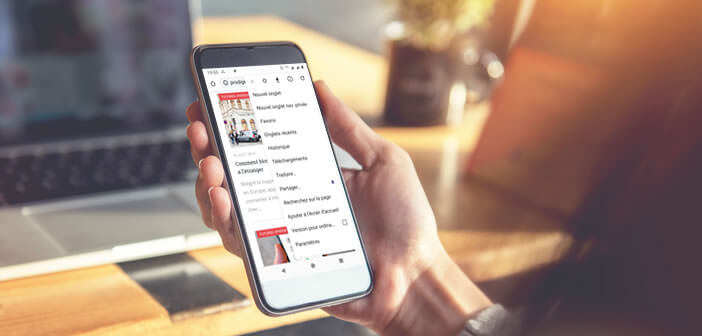
Haben Sie einen sehr interessanten Artikel auf Ihrem Computer gefunden und möchten ihn später auf Ihrem Smartphone lesen können? Das ist gut. Mit der neuesten Version des Chrome-Browsers können Sie jetzt jede Webseite an ein Gerät Ihrer Wahl (Computer, Smartphone, Tablet) senden..
Webseiten teilen
Bequem im Sofa Ihres Wohnzimmers installiert, greifen Sie zu Ihrem Tablet, um diesen Artikel zu lesen, der im Büro bei Recherchen auf Ihrem Laptop entdeckt wurde. Problem, Sie haben vergessen, die Site-URL an Ihre eigene E-Mail-Adresse zu senden. Glücklicherweise gibt es eine Lösung, um dieses katastrophale Szenario zu vermeiden.
Heutzutage jonglieren die meisten Internetnutzer ständig zwischen verschiedenen Geräten, je nachdem, wo sie sich befinden und welchen Verwendungszweck sie haben. Dieses Verhalten ist in der Moral so verwurzelt, dass wir es mehrmals am Tag durchführen, ohne darüber nachzudenken..
Leider werfen diese Verwendungen manchmal Probleme auf, insbesondere wenn es darum geht, eine Webseite für ein anderes Gerät freizugeben. Offensichtlich wird in schlechten Sprachen nicht übersehen, dass eine bestimmte Anzahl von Browsern über ein Gerät zum Synchronisieren von Lesezeichen verfügt.
Speichern Sie URLs auf allen Ihren Geräten
Dies ist beispielsweise bei Firefox der Fall, das die Möglichkeit bietet, Lesezeichen auf mehreren Geräten freizugeben. Google Chrome bietet ein ähnliches System zum Synchronisieren aller Lesezeichen oder zum Auffinden offener Registerkarten auf einem Computer oder Mobilgerät..
Sie können auch Anwendungen von Drittanbietern wie Pocket verwenden. Nach der Installation auf Ihrem Computer können Sie Webseiten speichern, um sie später offline zu lesen. Aber das ist nicht alles. Mit der Vorlesefunktion kann Ihr Smartphone in Pocket gespeicherte Artikel mit einer synthetischen Stimme lesen.
Teilen Sie den Inhalt einer Registerkarte mit einem Klick
Die neueste Version des Google Chrome-Browsers enthält eine neue Funktion, die diejenigen begeistern sollte, die ihren Tag damit verbringen, mit verschiedenen Geräten zu jonglieren. Anstatt Ihre Zeit damit zu verschwenden, URLs an Ihre eigene E-Mail-Adresse zu senden, werden wir feststellen, dass es möglich ist, eine Webseite zu senden, die auf einem anderen Gerät angezeigt wird.
Dies funktioniert natürlich nur, wenn alle Ihre Geräte mit demselben Google-Konto verbunden sind. Vergessen Sie auch nicht, die Chrome-Datensynchronisierung zu aktivieren. Hier ist wie.
- Starten Sie Ihren Chrome-Browser auf Ihrem Computer
- Klicken Sie auf den kleinen Avatar oben rechts im Fenster
- Geben Sie dann die E-Mail-Adresse und das Passwort Ihres Google-Kontos ein
- Drücken Sie weiter
- Folgen Sie den Anweisungen auf dem Bildschirm
- Dann nehmen Sie Ihr Smartphone in die Hand
- Öffnen Sie Chrome für Android
- Klicken Sie auf die Schaltfläche Menü
- Wählen Sie die Option Parameter
- Tippen Sie auf Google Services / Sync
- Stellen Sie sicher, dass das Google-Konto mit dem auf Ihrem Computer eingerichteten Konto übereinstimmt
- Klicken Sie auf die Schaltfläche "Chrome-Daten synchronisieren"
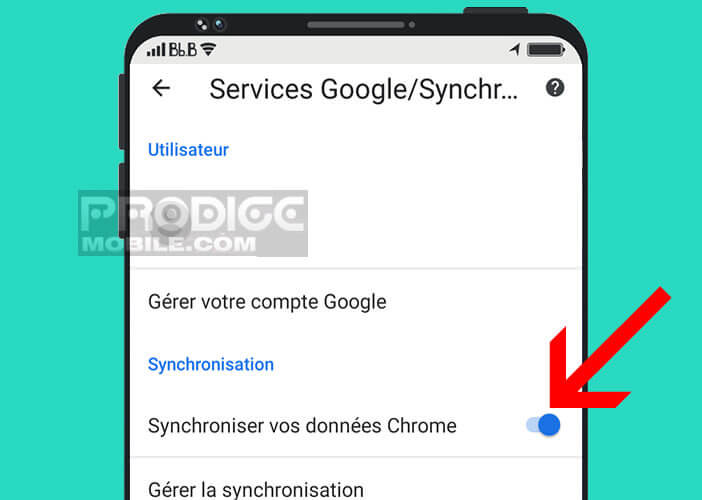
Sobald dieser Schritt abgeschlossen ist, können wir Webseiten an andere Geräte senden. Der Prozess variiert je nach verwendetem Terminal. Hier sind die Schritte, die Sie von einem Computer aus ausführen müssen.
- Wählen Sie die URL der Webseite aus, um sie hervorzuheben
- Klicken Sie auf das Mobiltelefonsymbol rechts neben dem URL-Feld
- Wählen Sie aus der Liste das Gerät aus, an das Sie die Webseite senden möchten
Auf dem Bildschirm Ihres Smartphones oder Tablets wird automatisch eine Benachrichtigung angezeigt. Klicken Sie dann einfach darauf, um die Webseite zu öffnen. Offensichtlich arbeitet dieses Gerät in beide Richtungen. So senden Sie einen Tab vom Chrome-Browser für Android an einen Computer.
- Öffnen Sie die Webseite zum Teilen
- Klicken Sie oben rechts im Fenster auf die Menüschaltfläche (3 Punkte)
- Tippen Sie auf die Schaltfläche Teilen und anschließend auf An Ihre Geräte senden
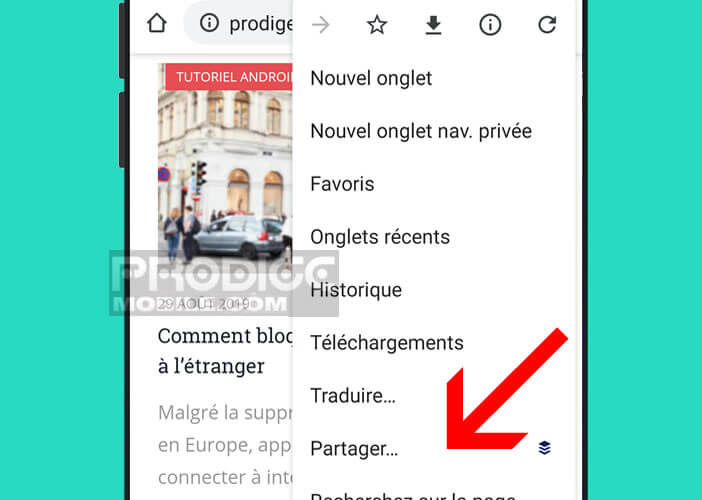
- Wählen Sie ein Gerät aus der Liste
Bitte beachten Sie, dass diese neue Funktion zum Senden von Webseiten nur in den neuesten Versionen von Chrome verfügbar ist. Wenn Sie ein Problem haben, vergessen Sie nicht, Ihren Webbrowser zu aktualisieren.